Freien Speicherplatz löschen; Systempartition ohne Boot-fähige CD/DVD/USB löschen; Festplatte löschen
Macrorit Disk Scanner
-
30/01/2018DISKSCANNER
Wie kann ich einen schlechten Sektor auf meiner 128 Gb SSD eliminieren?
Man kann physisch schlechte Sektoren nicht eliminieren (wir sagen "Sektoren" statt "Sektor" ist, weil schlechte Sektoren immer in Gruppen angezeigt werden), aber man kann sie isolieren.
-
11/01/2018DISKSCANNER
Datenträger S.M.A.R.T info prüfen
S.M.A.R.T bedeutet Selbstüberwachungs-, Analyse- und Berichtstechnologie. S.M.A.R.T.-Info zeigt den Status der Festplatten an. Verwenden Sie die 3 Methoden, um die SMART-Informationen der Festplatte zu überprüfen
-
09/02/2017DISKSCANNER
Defekte Sektoren Isolieren
Um fehlerhafte Sektoren auf der Festplatte zu finden und zu isolieren, werden fehlerhafte Sektoren zuerst gefunden und dann in eine neue, versteckte Partition isoliert, so dass Windows diese Sektoren nicht lesen oder schreiben kann, was die situation noch schlimmer machen würde. Hier ist eine Anleitung, wie man die Isolation mit Macrorit Disk Scanner vornimmt, wenn fehlerhafte Sektoren gefunden werden.
-
09/02/2017DISKSCANNER
Plattenoberflächen-Test
Schlechte Sektoren auf einer Festplatte sind ein häufiges Problem und solche Festplatten sind keine sicheren Speichermedien für Daten mehr. Defekte Sektoren konnen den Verlust wichtiger Daten und Blue-Screen-Fehler verursachen, sowie die Festplatte langsamer machen. Macrorit Disk Scanner ist eine Drittanbieter-Software für Festplatten, ein portables Tool was bessere Optionen und Performance bietet als native Windows Disk Scanner
-
14/02/2017DISKSCANNER
Datenträger-Scanner jetzt aktualisiert auf Version 4.0.0
Die Scanner Pro Edition kann nun mehrere Laufwerke gleichzeitig scannen und verfügt über eine neu gestaltete Haupt-Schnittstelle, für eine bessere Nutzungserfahrung. Zusätzlich ist der Scan Log einfach zu lesen und zu verstehen, damit können Sie schnell feststellen, wo die fehlerhaften Sektoren sind.
-
14/02/2017DISKSCANNER
So Scannen Sie alle Festplatten.
Auf dieser Seite können Sie lernen wie man alle Festplatten scannt und nach dem Scan den Scan Log analysiert. Mit einem Upgrade auf die Free Edition Pro können sie Zeit sparen, wenn Sie mehrere Festplatten in Ihrem eingebaut Computer haben.
-
09/02/2017DISKSCANNER
Überprüfen auf Fehlerhafte Sektoren
Das Scannen nach fehlerhaften Sektoren und diese rot markieren sind die wichtigsten Funktionen die der Macrorit Disk Scanner hat, im Gegensatz zu dem Standard-Check der Tools in Windows 10 oder Windows 7, scannt der Macrorit Disk Scanner jeden Sektor und zeigt das Ergebnis in Echtzeit in verschiedenen Farben an. Grün bedeutet, dass dieser Bereich gut ist, während rot bedeutet, es ist ein schlechter Sektor und gelb bedeutet dieser Sektor wird gerade gescannt. Der Scanner überprüft das Dateisystem, die Partition und bei Bedarf auch die ganze Festplatte. Das Tool funktioniert auf die gleiche Weise wie die Standard-Tools, unterstützt aber auch das Scannen von Partitionen.
-
16/12/2017DISKSCANNER
Probleme und Lösungen zu schlechten Sektoren
Diese Seite listet einige häufig gestellte Fragen zu fehlerhaften Sektoren auf und bietet entsprechende Lösungen. Sie können mehr über Ihre Festplatte und fehlerhafte Sektoren erfahren, oder alle Fragen durchgehen.
-
16/03/2017DISKSCANNER
Wie Verwendet man das Laufwerk-Reparatur-Dienstprogramm?
Sie sind auf der Suche nach kostenloser Software zur Suche sowie Reparatur und Entfernung von schlechten Sektoren zum Download? Macrorit Disk Scanner und Partition Expert sind hier um zu helfen.
Andere Nützliche Werkzeuge
-
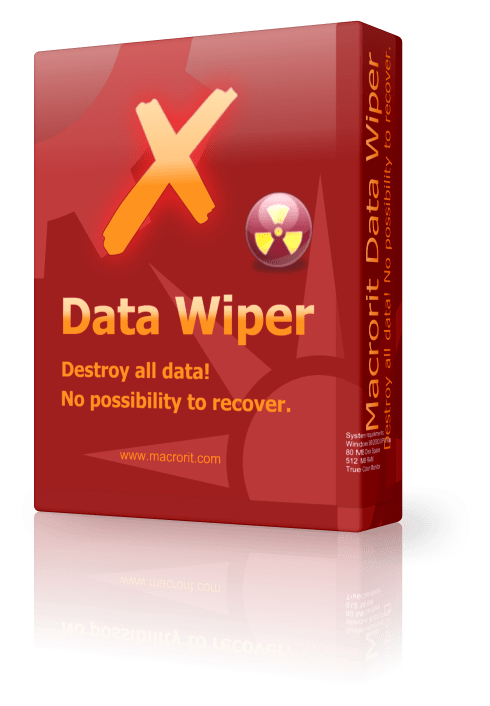
Macrorit Data Wiper
-

Macrorit NTFS zu FAT32 Converter
NTFS zu FAT32 konvertieren, ohne Datenverlust mit dem Macrorit FAT32 Formatierer
-

Macrorit Bad Sector Checker
Auf fehlerhafte Sektoren scannen und rot markieren, so dass sie leicht isoliert werden können.